Microsoft Word es probablemente la aplicación más utilizada de Microsoft. Además, es una de las aplicaciones más fáciles de usar que jamás hayas encontrado; Incluso los niños pueden intentarlo. Para toda la creación, edición y guardado de documentos, esta es la mejor aplicación.
Desde su lanzamiento hace años, se han lanzado al mercado diferentes versiones. Cuanto más reciente sea la fecha de lanzamiento de la aplicación, más avanzadas y mejores funciones tendrá. Sin embargo, la mayoría de las características son similares en todas las versiones lanzadas.
Así es como se comparan estas diferentes versiones entre sí:
¿Qué tienen en común Microsoft Word 2010, 2013, 2016 y 2019?
Propósito de Microsoft Word
Esta aplicación fue desarrollada para ayudar a los usuarios a escribir y guardar documentos. Como tal, no importa cuán actualizada sea la versión más reciente, el propósito principal es el mismo para todos ellos. Todas las características que tiene cada una de estas versiones han estado orientadas a mejorar la experiencia del procesamiento de textos.
Puedes utilizar cómodamente cualquiera de estas versiones de Word para crear y editar tus documentos. Sin embargo, toda la experiencia difiere de una versión diferente.
Guardar e imprimir
Después de crear y editar su documento, todas las versiones de MS Word le brindan la opción de guardar su texto en la ubicación que elija. Puede guardar su documento localmente en su computadora o incluso en un dispositivo de almacenamiento externo como un disco flash.
Además, Ms Word le ofrece una opción de impresión en caso de que desee obtener una copia impresa de su documento. Puede cambiar el tamaño y ajustar su documento para el tipo de impresión que elija.
Soporte local y en la nube
Las aplicaciones de Word tradicionales solo le permitían acceder a ellas localmente instalándolas en su computadora, pero con esta versión, las cosas son más avanzadas. Puedes acceder cómodamente a estas versiones a través de tu navegador web.
Además, además de guardar sus documentos localmente, puede guardarlos en un sistema en la nube de Microsoft. En un sistema en la nube, puede acceder a su trabajo cuando y donde lo necesite.
Colaboración integrada
Todas estas versiones permiten el acceso y manipulación del mismo documento por diferentes personas. Varias personas pueden editar el mismo texto, a diferencia de las versiones anteriores, que dictaban un usuario a la vez.
Admite un uso diverso
Sra. Word es una aplicación que no se limita a un usuario individual en particular. Estudiantes, empresarios, escritores y usuarios domésticos están incluidos en el uso de este software. Todas estas versiones vienen con diferentes características que se adaptan a cada usuario según sus necesidades.
Compatibilidad
Cada una de estas versiones es compatible con una versión posterior de sí misma. Por ejemplo, puede abrir y trabajar en un documento creado con ms word 2013 en ms word 2016. Además, puede guardar sus archivos en formato de texto enriquecido, que es compatible con todas las versiones.
Por lo tanto, si recientemente actualizó a una versión más nueva, no debe preocuparse de que sus documentos no se abran.
Funciones de formato
Ms Word hace alarde de múltiples y diversas características de formato que buscan hacer que la edición de documentos sea perfecta. Puede seleccionar fuentes deseadas, colorear texto, crear tablas, dar formato a párrafos, insertar imágenes e hipervínculos a su documento. Además, puede agregar encabezados y pies de página, saltos de página y saltos de línea, entre otras funciones de formato.
Todas estas características están presentes en todas las versiones de Word.
¿Cómo se comparan estas versiones de Microsoft Word entre sí?
En consideración de características y mejores capacidades de procesamiento de documentos, así es como se destacó cada una de estas versiones:
Microsoft Word 2010
Tras su lanzamiento, fue muy apreciado ya que venía con mejores funciones y muchas mejoras que hacían que la experiencia de procesamiento de textos fuera más llevadera. Esto podría verse desde las siguientes perspectivas:
La cinta
Aunque inicialmente fue difícil trabajar con ella para los nuevos usuarios, el uso continuo de la aplicación hizo que a los usuarios les gustara. La cinta hace que las diferentes funciones sean más visibles y detectables, lo que hace que la navegación sea más rápida y sencilla.
Las tareas más simples, como viñetas, delinear, cambiar fuentes y el color, son más rápidas y sencillas, a diferencia de las versiones anteriores. La claridad de la cinta es algo digno de admirar en esta versión.

Vista protegida
Antes del lanzamiento de esta versión, la seguridad no era una consideración para los desarrolladores de Word. Sin embargo, esta versión intentó mantener bajo control el aspecto de seguridad introduciendo una vista protegida. Esto le permite ver un documento riesgoso en una zona de pruebas.
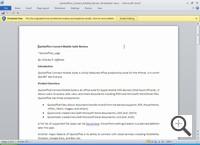
Entre bastidores
Esta es probablemente la mejora más significativa que Microsoft realizó en WordWord en su día. Backstage es una interfaz sencilla que libera a la cinta de llevar todas las herramientas y características funcionales. Gestiona la seguridad, la impresión, el guardado y el uso compartido de sus archivos. Además, contiene la opción y Ayuda con los menús.
Backstage es donde buscas cualquier opción que te pueda faltar en la cinta.
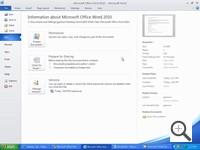
Colaboración y uso compartido
Antes de compartir sus documentos, ms word 2010 tiene un inspector de documentos que limpia y protege su archivo. Una vez que su texto esté seguro, podrá elegir una opción para compartir preferida entre bastidores.
Puede enviar su documento por correo electrónico o guardarlo en Skydrive desde donde podrá compartirlo por otros medios. Además, esta aplicación te permite compartir más de un documento a la vez.

Herramientas de edición
Con versiones anteriores, algunas tareas de edición, como copiar y pegar, eran bastante complicadas. Sin embargo, esta aplicación facilitó las cosas. Puede copiar y pegar un documento de una fuente diferente y elegir si desea conservar su formato o cambiarlo a través del menú de edición en línea.
Además, esta aplicación te permite editar imágenes directamente dentro de Word.
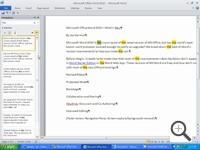
Microsoft Word 2013
Microsoft también realizó algunas mejoras más en Word 2013 para mejorar la experiencia del usuario. Entre ellos se incluyen los siguientes:
Una nueva apariencia
Al principio, cuando inició WordWord, su primera parada fue un documento en blanco. Sin embargo, con Word 2013, tienes una página de destino. En el panel izquierdo hay una lista de sus trabajos recientes, mientras que en el panel derecho hay una colección de plantillas. Puedes trabajar con una factura, una publicación de blog, entre otros.
También hay una cinta nueva y mejorada en la página de inicio. También se agregó una pestaña de formato de diseño para obtener más opciones de formato.
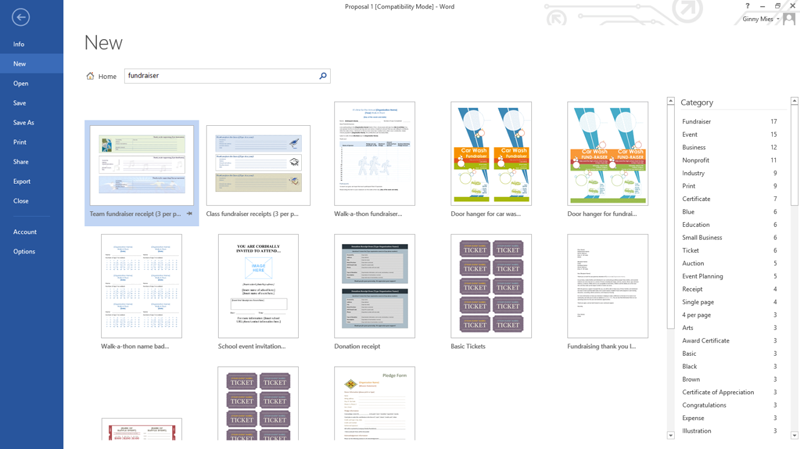
Compartir y colaborar
Al igual que en Word 2010, también puedes compartir documentos a través de SkyDrive. Sin embargo, con esta versión, puedes compartir con personas que no tienen WordWord instalado en sus computadoras. Pueden acceder al texto a través de un enlace que pueden abrir en sus navegadores.
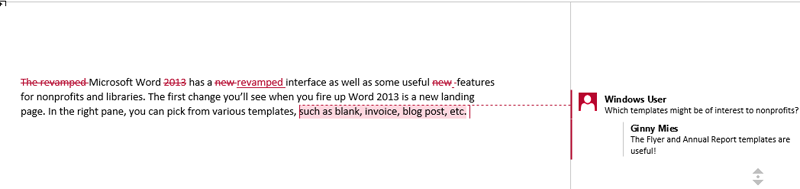
Herramientas de edición
Siempre existía el problema del trabajo irregular cada vez que muchas personas editaban un documento. Sin embargo, con la herramienta Simple Markup, Word 2013 resolvió este problema. La aplicación muestra el texto editado final pero muestra líneas donde se editó el trabajo.
Además, puede gestionar los comentarios realizados en su documento con facilidad como lo hace en Facebook. Hay un pequeño ícono de burbuja de diálogo que conduce a la sesión de comentarios. También puede bloquear el seguimiento de sus documentos para que necesite autorización de contraseña para editar su trabajo.
Servicios en la nube
Esta versión ha incorporado el uso de SkyDrive como ubicación de almacenamiento predeterminada. Siempre puede acceder a su documento para editarlo a través de su navegador en su PC o tableta.
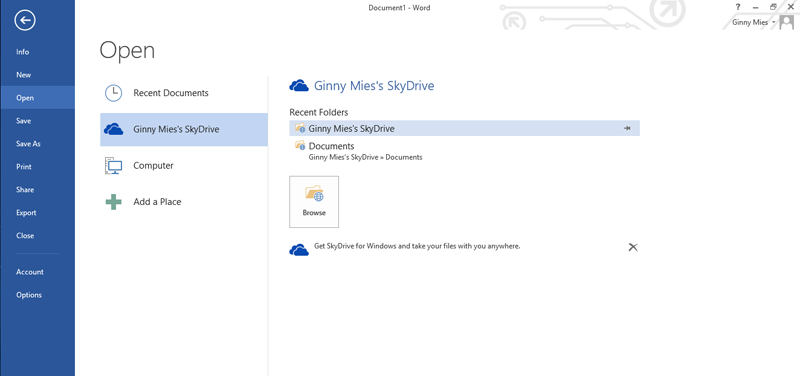
Modo de lectura
A veces necesitas leer un documento, pero las distracciones alrededor de la ventana de palabras te dejan boquiabierto. Word 2013 tiene un modo de lectura para proporcionar una vista minimalista y sin distracciones de su documento.
El modo de lectura establece el color de la página en sepia o blanco, y su texto se organiza en columnas creando un modo de lectura fluido.
Si necesita detenerse, Word guarda el documento para que pueda acceder a él más tarde.
Multimedia
Word 2013 facilitó el trabajo con imágenes. Se agregaron nuevas herramientas para garantizar que pueda manejar imágenes de manera eficiente en Word Word, puede insertar, arrastrar y editar imágenes.
Con esta aplicación, puede agregar fotografías y vídeos web desde plataformas en línea directamente a su documento de Word. Para agregar un video, hay una pestaña "Video en línea" que toca para seleccionar y agregar su video.
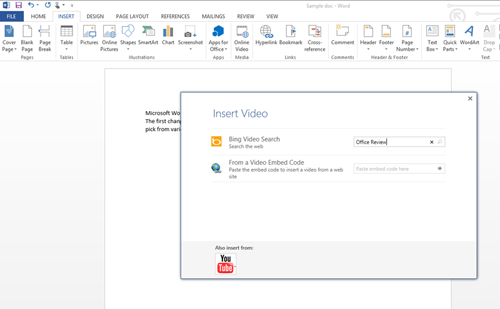
Edición de archivos PDF
Tradicionalmente, con versiones anteriores, la edición de archivos PDF requería complementos adicionales o soluciones alternativas, pero con Word 2013, esta es una característica funcional.
Microsoft Word 2016
Microsoft Word 2016 se distingue de sus versiones anteriores por las siguientes características:
Herramienta Dime qué hacer
Con esta versión, no es necesario seguir navegando por los menús para obtener las opciones. La "Herramienta Dime qué hacer" resulta útil. Todo lo que tienes que hacer es escribir tu cliente potencial y WordWord te llevará a tu destino.
Esta herramienta le ahorra la tortura de tener que memorizar menús y le da una ventaja de tiempo.

Búsqueda de marcas
Esta es otra herramienta fantástica que le permite buscar palabras o frases para obtener definiciones o significados correctos. Hace clic en una palabra y selecciona la búsqueda inteligente y muestra las bases de datos disponibles para ver las opciones.
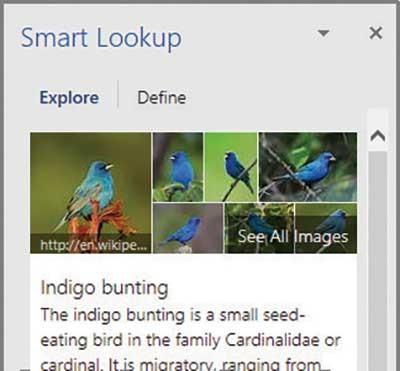
Ecuación de tinta
Para quienes trabajan con números, esta es una herramienta que les permitirá ahorrar tiempo. La herramienta le permite crear ecuaciones complejas usando el dedo, el mouse o cualquier otro mecanismo de entrada y luego traduce la ecuación a texto de computadora.
Para acceder a esta herramienta, seleccione "Ecuación, Ecuación de tinta" en la pestaña Insertar. En consecuencia, se desata un lienzo desde donde escribes tu ecuación.
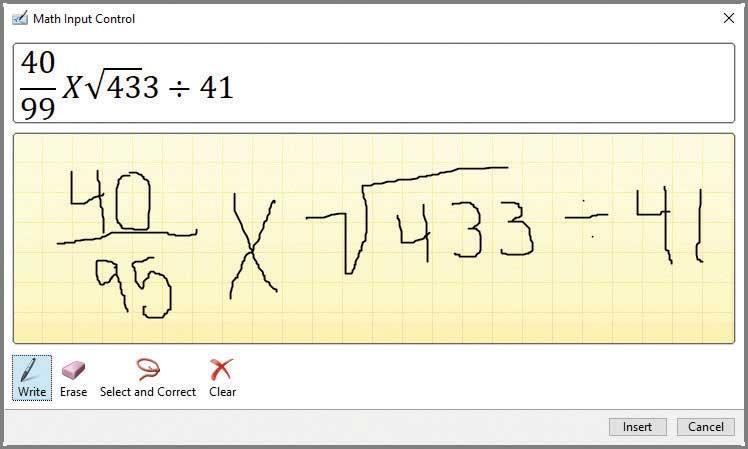
Historial de versiones mejorado
Word 2016 no dicta cómo guardar un documento. Podrías guardarlo en su formato original si lo importaste de otra fuente.
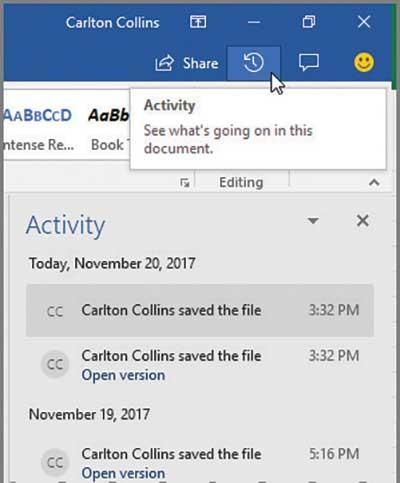
Compartir y coautoría en tiempo real
Esta versión ha incorporado un botón de compartir en la pantalla; puede presionar rápidamente para compartir sus documentos a través de OneDrive o SharePoint. Una vez que presionas el botón, se genera un enlace que puedes compartir con tus amigos o colegas.
También puedes editar simultáneamente el mismo documento que has guardado en OneDrive o SharePoint con tus amigos.
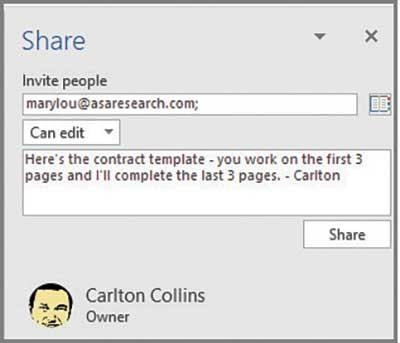
Microsoft Word 2019
Aquí está la versión más reciente, más actualizada y más avanzada de Word. Para satisfacción de los usuarios, también viene con varias características deseables que lo colocan por encima de todas las demás versiones. Estos incluyen:
Ver a otros en tiempo real
Si bien su predecesor le permitía trabajar en el mismo documento con sus colegas, esto le permitirá ver quién es el colega. Puedes trabajar simultáneamente en el mismo texto que tu amigo y ver qué cambios están realizando en el documento.
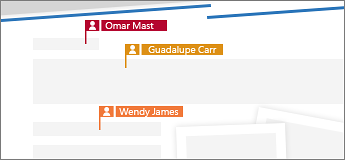
Traductor de Microsoft
El idioma ya no es una barrera de comunicación con Word 2019. La aplicación viene con un traductor que permite traducir palabras, frases u oraciones a otros idiomas. Todo lo que tienes que hacer es presionar la pestaña de revisión en la cinta y comenzar.
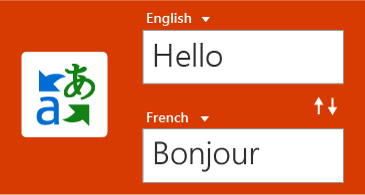
Sintaxis de LaTex
Esta versión de Word admite la sintaxis matemática LaTex para crear y trabajar con ecuaciones matemáticas. Puede seleccionar esta opción seleccionándola en la pestaña de ecuaciones en el menú Insertar.
Cuando selecciona la opción Sintaxis LaTex, otros símbolos y estructuras matemáticas están a su disposición.
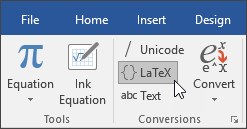
Trabajar con imágenes 3D
Ahora puedes insertar y trabajar con imágenes 3D en WordWord con esta aplicación. Incluso puedes girarlos hasta un ángulo de 360 grados.
Para insertar una imagen de este tipo, seleccione modelos 3D en la pestaña De fuentes en línea en el menú Insertar y puede realizar su selección de la imagen.
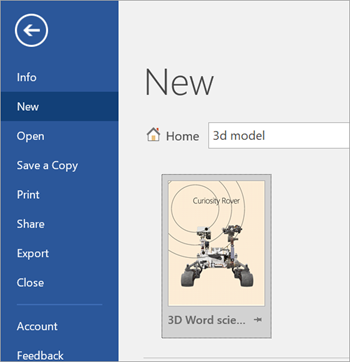
Lápices digitales
La incorporación de esta función le permite escribir, dibujar o resaltar textos de la forma más natural. Con esta función, puedes disfrutar haciendo cálculos, haciendo dibujos y convirtiendo tinta en formas.
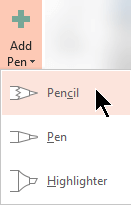
Impactos visuales mejorados
Ahora puede agregar iconos y gráficos vectoriales escalables a sus documentos. Puede editar aún más aplicando colores y efectos como desee.
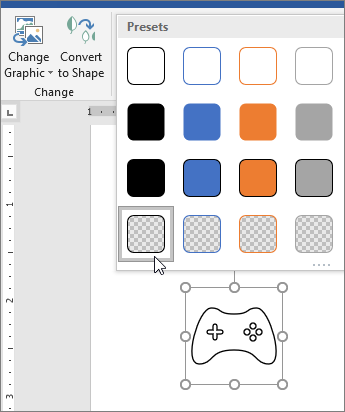
Todas las versiones de la aplicación Word buscan cumplir el mismo propósito: creación de documentos y formato. Sin embargo, cada uno sirve al objetivo con un grado diferente de intensidad, comodidad y facilidad. La versión más reciente, mejores características muestra, las últimas versiones son una mejora con respecto a los defectos de sus predecesoras.
Si está buscando una empresa de software en la que pueda confiar por su integridad y prácticas comerciales honestas, no busque más: SoftwareKeep. Somos un socio certificado de Microsoft y una empresa acreditada por BBB que se preocupa por brindarles a nuestros clientes una experiencia confiable y satisfactoria en los productos de software que necesitan. Estaremos contigo antes, durante y después de todas las rebajas.

